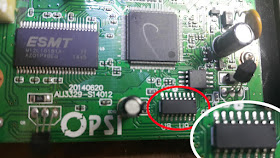PSI ကို PC ျဖင့္ FIRMWARE တင္ျခင္း
PSI အေၾကာင္း နားလည္သေလာက္ နည္းနည္း ရွင္းျပပါမယ္။ PSI Clone (တရုတ္ အတု)ေတာ္ေတာ္မ်ားမ်ား OTA လုပ္မိၿပီး အားလုံး Firmware က်ကုန္ပါတယ္။ စက္ပ်က္သြားတယ္ေပါ့ဗ်ာ။ နည္းပညာနဲ႔ ထိုင္းက ပညာျပလိုက္တာေပါ့ဗ်ာ။ သူ႕စက္ေတြက ဘာမွ မျဖစ္ဘူးေလ။ အဲဒီ Clone စက္ေတြကို ကၽြန္ေတာ္တို႔က အရင္ Version အေဟာင္းသြင္းၿပီး Boot တက္လာၿပီးဆိုမွ OTA ကို Off လိုက္တာေပါ့ဗ်ာ။ လိုင္းေတြ ဘယ္ေလာက္ထိ ပြင့္မယ္ဆိုတာေတာ့ တာ၀န္မယူႏုိင္ဘူးေပါ့ဗ်ာ။ ေလာေလာဆယ္ ပ်က္ေနတဲ့စက္ေတြကို ေကာင္းသြားေအာင္ လုပ္ေပးရတာေပါ့။
ကဲ စရေအာင္ဗ်ာ-
အရင္ PSI အတြက္ Tools ေတြနဲ႔ Firmware ယူထားရေအာင္
Upgrade လုပ္ဖို႔နဲ႔ Logo ေျပာင္းတဲ့ Tools ကို ဒီမွာ ႏွိပ္ၿပီး ယူဗ်ာ ။ AEC အတြက္ Bin File ပါၿပီးသားေနာ္။
OKX အတြက္ Bin File ကို https://www.dropbox.com/s/vztolthrbfp6y7o/OK%20X%20New%20Version%20.....bin?dl=0
PSI နဲ႔ PC ကို Data Cable ဆက္လိုက္ပါ။ PSI ကို မီးပလပ္ထိုးလိုက္ပါ။
ပထမဦးဆုံး Firmware မတင္ခင္မွာ Com port နဲ႔ PSI တို႔ Data Connection ရွိ / မရွိကို စစ္ရမွာပါ။
Firmware တင္ဖို႔ Upgrade tool ကို ဖြင့္ပါ။

ဒီလိုတက္လာမယ္

Bin File မွာ Browse လုပ္ၿပီး ကိုယ္တင္မယ့္ Firmware ကိုေရြးပါမယ္။ Upgrade Mode မွာ Normal ၊ Serial Port မွာ ကို တတ္ထားတဲ့ Com Port ကို ေရြးပါမယ္။ ကၽြန္ေတာ္က Com5 ကို ေရြးပါတယ္။ ၿပီးရင္ Next ႏွိပ္ပါ။ အခု လုပ္ေနတာက Firmware မတင္ေသးပါဘူး Com Port အလုပ္လုပ္သလား မလုပ္ဖူးလား အရင္စမ္းတာပါ။
ကိုယ္တပ္ထားတဲ့ Com port မွန္တယ္၊ PSI နဲ႔ Connection ေကာင္းရင္ ဒီလိုျပမွာပါ

Done ဆိုတာ ေပၚလာရင္ OK ပါၿပီ။ Firmware တင္လို႔ရပါၿပီ။ Done ေပၚၿပီးရင္ Read Dump Cmd1 error ဆိုၿပီး error မက္ေဆ့ တစ္ခုတက္ပါမယ္။ OK ေပးလိုက္ပါ။ၿပီးရင္ Back ႏွိပ္ၿပီး Step-1 အထိေရာက္ေအာင္ျပန္သြားပါမယ္။
PSI မီးပလပ္ျဖဳတ္ပါမယ္။

Upgrade Mode ကို Eprom 1>1.2.3 ကိုေျပာင္းပါမယ္။ က်န္တာ ဘာမွ မျပင္ပါ။ ၿပီးရင္ Next ႏွိပ္လိုက္ရင္ ဒီလိုေပၚမယ္

အဲဒီမွာ သတိထားရပါမယ္။ ဒီဟာ ေပၚေပၚခ်င္း PSI မီးပလပ္ထိုးလိုက္ပါ။ ပလပ္ထိုးလိုက္တဲ့အခ်ိန္မွာ ေပၚေနတဲ့ စကၠန္႔ဘယ္ေလာက္လဲ ေသခ်ာၾကည့္လိုက္ပါ။ ပလပ္ထိုးၿပီး ၁၀-စကၠန္႔ေလာက္ၾကာမွ OK ႏွိပ္လိုက္ပါ။ (ဥပမာ ၃-စကၠန္႔မွာ ပလပ္ထိုးလိုက္ရင္ ၁၃-စကၠန္႔ေလာက္မွာ OK ႏွိပ္ပါ) အဲဒါ အေရးၾကီးတယ္ဗ်။ Timing မကိုက္ရင္ PSI စက္ထဲကို Firmware မ၀င္ဘူးဗ်။

ေနာက္ ... ရာခိုင္ႏႈန္း တစ္ေျဖးေျဖး တက္လာၿပီး ၁၀၀ ေရာက္ရင္ ဒီအတိုင္းေပၚေနမယ္။ အခုဟာက Bin file ကို loading အရင္လုပ္တာျဖစ္ပါတယ္။ PSI ထည့္ကို သြင္းတာမဟုတ္ေပးပါဘူး။ ေနာက္တစ္ဆင့္က မွ Burning လုပ္မွာပါ။
ဒီအဆင့္က အေရးႀကီးပါတယ္။ Next ကို မႏွိပ္ခင္မွာ PSI ရဲ Display မီးကို ေသခ်ာၾကည့္ေနပါ။ Next ႏွိပ္လိုက္တာနဲ႔ PSI Displayမီးက တစ္ခ်က္လႈပ္သြားရင္ Firmware ၀င္ပါတယ္။ မလႈပ္ပဲ ၿငိမ္ေနရင္မ၀င္ပါဘူး။ ေနာက္တစ္ႀကိမ္ ျပန္လုပ္ရမွာပါ။

ဒါကေတာ့Burning လုပ္ေနတဲ့အဆင့္ပါ။
ေနာက္ဆုံးမွာ Next နဲ႔ Finished ႏွစ္ခုေပၚပါမယ္။ Burning စလုပ္တဲ့အခ်ိန္မွာ Display မီးလႈပ္သြားရင္ OK သြားၿပီျဖစ္လို႔ Finished ႏွိပ္လိုက္ပါ။ မီးမလႈပ္သြားဘူးဆိုရင္ေတာ့ Next ကို ႏွိပ္ၿပီး ေနာက္တစ္ႀကိမ္ ထပ္ႀကိဳးစားပါခင္ဗ်ာ ....
အားလုံးကို ေက်းဇူးတင္ပါတယ္။
Credit****ဆရာကိုမင္းလြင္(ကန့္ဘလူ)
 PSI မွာတပ္မဲ့ Socket ႀကိဳးေတြကို တစ္ျခား စက္ပ်က္
PSI မွာတပ္မဲ့ Socket ႀကိဳးေတြကို တစ္ျခား စက္ပ်က္